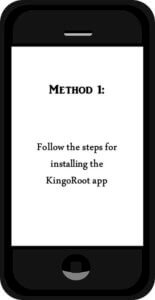LiveUpdate.exe સાથે સંકળાયેલ ભૂલ વારંવાર પ્રોગ્રામ અથવા વિંડોઝ ઑપરેટિંગ સિસ્ટમના ઇન્સ્ટોલેશન / અપડેટ દરમિયાન નિષ્ફળતાના પરિણામે થાય છે, પરંતુ બીજા કિસ્સામાં, કમ્પ્યુટર માટેના પરિણામો જીવલેણ હોઈ શકે છે.
ભૂલના કારણો
હકીકતમાં, તેમાંના ઘણા નથી, અહીં સંપૂર્ણ સૂચિ છે:
- કમ્પ્યુટર પર દૂષિત સૉફ્ટવેરનો પ્રવેશ. આ કિસ્સામાં, વાયરસ મોટે ભાગે એક્ઝેક્યુટેબલ ફાઇલને બદલ્યો / કાઢી નાખ્યો;
- રજિસ્ટ્રી નુકસાન;
- કમ્પ્યુટર પર સ્થાપિત અન્ય પ્રોગ્રામ / ઓએસ સાથે વિરોધાભાસ;
- ઇન્સ્ટોલ ઇન્સ્ટોલેશન.
સદનસીબે, મોટાભાગના કિસ્સાઓમાં, આ કારણો પીસીના પ્રદર્શન માટે જીવલેણ નથી અને સરળતાથી દૂર થઈ શકે છે.
પદ્ધતિ 1: સમારકામ રજિસ્ટ્રી પ્રવેશો
વિંડોઝના લાંબા ગાળાના ઉપયોગ દરમિયાન, સિસ્ટમ રજિસ્ટ્રી રિમોટ પ્રોગ્રામ્સથી બાકી રહેલા વિવિધ અવશેષો સાથે જોડાઈ શકે છે. મોટાભાગે, આવા રેકોર્ડ્સ વપરાશકર્તાને વાસ્તવિક અસુવિધા લાવતા નથી, પરંતુ જ્યારે તેઓ ખૂબ સંચયિત થાય છે, ત્યારે સિસ્ટમ પાસે રજિસ્ટ્રીને સાફ કરવા માટે સમય નથી અને પરિણામે, વિવિધ "બ્રેક્સ" અને ભૂલો દેખાય છે.
રજિસ્ટ્રીની મેન્યુઅલી સફાઇ અનુભવી પીસી વપરાશકર્તાઓ દ્વારા પણ નિરાશાજનક છે, કારણ કે ઑપરેટિંગ સિસ્ટમમાં અવિશ્વસનીય નુકસાનનું જોખમ ખૂબ ઊંચું છે. આ ઉપરાંત, કચરામાંથી રજિસ્ટ્રીની મેન્યુઅલ સફાઈમાં ઘણો સમય લાગશે, તેથી વિશિષ્ટ સફાઈ સૉફ્ટવેરનો ઉપયોગ કરવાની ભલામણ કરવામાં આવે છે.
CCleaner ના ઉદાહરણ પર વધુ સૂચનોની ચર્ચા કરવામાં આવશે, કારણ કે ત્યાંથી તમે રજિસ્ટ્રીને સાફ કરવા ઉપરાંત તેની બેકઅપ કૉપિ બનાવી શકો છો અને કમ્પ્યુટર ફાઇલો અને ડુપ્લિકેટ ફાઇલોમાંથી કમ્પ્યુટરને સાફ કરી શકો છો. નીચેના પગલાંઓ કરો:
- વિભાગ પર જાઓ "રજિસ્ટ્રી"કે ડાબી મેનુમાં.
- માં રજિસ્ટ્રી અખંડિતતા બધી વસ્તુઓને ચિહ્નિત કરવાની ભલામણ કરવામાં આવે છે.
- પછી બટનને ક્લિક કરો "સમસ્યા શોધ".
- સ્કેનના અંત સુધી રાહ જુઓ અને ક્લિક કરો "પસંદ કરેલું સાચું ...".
- એક વિંડો ખોલશે જ્યાં તમને રજિસ્ટ્રીનો બેક અપ લેવા માટે સંકેત આપવામાં આવશે. તે સંમત થવાની ભલામણ કરવામાં આવે છે.
- ખુલશે "એક્સપ્લોરર"જ્યાં તમને કોઈ કૉપિ સાચવવા માટે ફોલ્ડર પસંદ કરવું પડશે.
- હવે CCleaner રજિસ્ટ્રી સાફ કરવાનું ચાલુ રાખશે. તેના પૂર્ણ થયા પછી, તે તમને સૂચિત કરશે. સામાન્ય રીતે પ્રક્રિયા 5 મિનિટથી વધુ સમય લેતી નથી.






પદ્ધતિ 2: મૉલવેર માટે તમારા PC ને સ્કેન કરો
કેટલીકવાર વાયરસ પીસીને ઘુસણખોરી કરે છે જે વિવિધ રીતે માળખું ફોલ્ડર્સ ઍક્સેસ કરી શકે છે. જો આવું થાય, તો LiveUpdate.exe સાથે સંકળાયેલ ભૂલ સૌથી નિર્દોષ વિકાસમાંની એક છે. મોટેભાગે, વાયરસ એ એક્ઝેક્યુટેબલ ફાઇલને છુપાવે છે અને તેની કૉપિથી તેને બદલે છે, ફાઇલમાં ગોઠવણો કરે છે અથવા રજિસ્ટ્રીમાં ડેટાને બદલે છે. આ કિસ્સામાં, તમે સરળતાથી એન્ટિવાયરસ પ્રોગ્રામને સ્કૅન કરીને અને શોધાયેલ વાયરસને દૂર કરીને પરિસ્થિતિને સરળતાથી ઠીક કરી શકો છો.
આવા કિસ્સાઓમાં, મફત લાઇસન્સ (બિલ્ટ-ઇન ડિફેન્ડર એમએસ વિન્ડોઝ સિસ્ટમ સહિત) સાથે એન્ટિ-વાયરસ પેકેજ પણ યોગ્ય હોઈ શકે છે. માનક એન્ટિ-વાયરસ પેકેજનાં ઉદાહરણ પર OS ને સ્કેન કરવાની પ્રક્રિયા પર વિચાર કરો, જે દરેક વિંડોઝમાં છે - રક્ષક. સૂચના આના જેવી લાગે છે:
- ખોલો રક્ષક. મુખ્ય વિંડોમાં, તમે કમ્પ્યુટરની સ્થિતિ વિશેની માહિતી જોઈ શકો છો. પ્રોગ્રામ ક્યારેક મૉલવેર માટે સિસ્ટમ સ્કેન કરે છે. જો તેને કંઇક મળ્યું હોય, તો મુખ્ય સ્ક્રીન પર એક ચેતવણી અને આગળની ક્રિયા માટે સૂચન હોવું જોઈએ. ખતરનાક ફાઇલ / પ્રોગ્રામને કાઢી નાખવા અથવા કન્વર્ટાઇન કરવાની ભલામણ કરવામાં આવે છે.
- જો શરુઆતની સ્ક્રીનમાં પીસીની સમસ્યાઓ વિશે કોઈ ચેતવણીઓ નથી, તો મેન્યુઅલ સ્કેન ચલાવો. આ કરવા માટે, સ્ક્રીનની જમણી બાજુ પર ધ્યાન આપો, સ્કેનિંગ માટેનાં વિકલ્પો ક્યાં છે. પસંદ કરો "સંપૂર્ણ" અને બટન દબાવો "હમણાં તપાસો".
- વ્યાપક સ્કેનિંગમાં લાંબો સમય લાગે છે, કારણ કે આખા કમ્પ્યુટરને સ્કૅન કરવામાં આવે છે. તે સામાન્ય રીતે 2-5 કલાક લે છે (કમ્પ્યુટર પર આધાર રાખીને અને તેના પર ફાઇલોની સંખ્યા). પૂર્ણ થવા પર, તમને શંકાસ્પદ અને જોખમી ફાઇલો / પ્રોગ્રામ્સની સૂચિ પ્રદાન કરવામાં આવશે. પૂરી પાડવામાં આવેલી સૂચિમાં દરેક વસ્તુ માટે એક ક્રિયા પસંદ કરો. બધા જોખમી અને સંભવિત જોખમી ઘટકોને દૂર કરવાની ભલામણ કરવામાં આવે છે. તમે ક્રિયાઓની સૂચિમાં યોગ્ય આઇટમ પસંદ કરીને તેમને ઉપચાર કરવાનો પ્રયાસ કરી શકો છો, પરંતુ આ હંમેશા હકારાત્મક પરિણામ આપતું નથી.


જો ડિફેન્ડરને સ્કેનીંગ કરવાની પ્રક્રિયા કંઈપણ જાહેર ન કરે તો, તમે વધુ અદ્યતન એન્ટિવાયરસ સાથે સ્કેન પણ કરી શકો છો. ઉદાહરણ તરીકે, એક મફત સમકક્ષ તરીકે તમે ડૉ. ની મફત આવૃત્તિનો ઉપયોગ કરી શકો છો. વેબ અથવા કોઈ પેઇડ પ્રોડક્ટ ડેમો ડેમો (કેસ્પર્સકી અને એવસ્ટ એન્ટિવાયરસ) સાથે
અત્યંત દુર્લભ કિસ્સાઓમાં, વાયરસ LiveUpdate.exe ને એક્ઝેક્યુટેબલને નુકસાન પહોંચાડે છે જેથી ખરાબ રીતે કોઈ જીવાણુ નાશકક્રિયા અથવા સફાઈ કરવામાં મદદ કરે છે. આ સ્થિતિમાં, જો તમારે બધું સંપૂર્ણપણે નિરાશાજનક છે, તો તમારે ક્યાં તો સિસ્ટમને પુનર્સ્થાપિત કરવું પડશે અથવા ઑએસને ફરીથી ઇન્સ્ટોલ કરવું પડશે.
પાઠ: સિસ્ટમ પુનર્સ્થાપિત કેવી રીતે કરવું
પદ્ધતિ 3: ઓએસને કચરોથી સાફ કરો
સમય જતાં, વિંડોઝ ડિસ્ક્સ પર ઘણું કચરો સંગ્રહિત કરે છે, જે કેટલાક કિસ્સાઓમાં ઓએસને વિક્ષેપિત કરી શકે છે. સદનસીબે, ખાસ ક્લીનર્સ અને બિલ્ટ-ઇન વિંડોઝ ડિફ્રેગમેન્ટેશન ટૂલ્સ તમને છૂટકારો મેળવવામાં સહાય કરશે.
પગલું-દર-પગલા સૂચનોનાં ઉદાહરણનો ઉપયોગ કરીને સીસીલેનર પ્રોગ્રામનો ઉપયોગ કરીને મૂળ ભંગારને દૂર કરવાનું ધ્યાનમાં લો:
- ઓપન સીસીલેનર. ડિફૉલ્ટ રૂપે ત્યાં કચરોમાંથી ડિસ્ક સાફ કરવા પર એક વિભાગ ખોલવો જોઈએ. જો તે ખુલતું નથી, તો તેને ડાબા ફલકમાં પસંદ કરો. "સફાઈ".
- શરૂઆતમાં, બાકીની વિંડોઝ ફાઇલોને સાફ કરો. આ કરવા માટે, ટોચ પર પસંદ કરો "વિન્ડોઝ". સફાઈ માટેના તમામ જરૂરી વસ્તુઓ ડિફૉલ્ટ રૂપે ચિહ્નિત કરવામાં આવશે. જો જરૂરી હોય, તો તમે તેમને ચોકી કરીને વધારાના સફાઈ વિકલ્પો પસંદ કરી શકો છો.
- હવે તમારે વિવિધ જંક અને તૂટેલી ફાઇલો શોધવાની જરૂર છે. બટનનો ઉપયોગ કરો "વિશ્લેષણ".
- વિશ્લેષણ લગભગ 1-5 મિનિટ ચાલશે. તે પછી, ક્લિક કરીને મળેલ ઓબ્જેક્ટોને કાઢી નાખો "સફાઈ". સફાઈ સામાન્ય રીતે થોડો સમય લે છે, પરંતુ જો તમારી પાસે થોડા ડઝન ગીગાબાઇટ કચરો હોય, તો તેમાં બે કલાક લાગી શકે છે.
- હવે વિભાગ માટે 3 અને 4 પોઇન્ટ કરો. "એપ્લિકેશન્સ".




જો ડિસ્કને આ રીતે સાફ કરવાથી મદદ ન થાય, તો ડિસ્કનું સંપૂર્ણ ડિફ્રેગમેન્ટેશન કરવાની ભલામણ કરવામાં આવે છે. સમય જતાં, OS ડિસ્કનો ઉપયોગ ચોક્કસ વિભાગોમાં વિભાજિત કરવામાં આવે છે, જ્યાં વિવિધ ફાઇલો અને પ્રોગ્રામ્સ વિશેની માહિતી, જેમાં કમ્પ્યુટરથી કાઢી નાખેલ શામેલ છે, સંગ્રહિત થાય છે. પછીના વિશેની માહિતી અને આ ભૂલનું કારણ બની શકે છે. ડિફ્રેગમેન્ટેશન પછી, રિમોટ પ્રોગ્રામ્સ વિશેના વપરાયેલ ડેટા અદૃશ્ય થઈ જાય છે.
પાઠ: ડિફ્રેગમેન્ટ ડિસ્ક કેવી રીતે
પદ્ધતિ 4: ડ્રાઈવર સુસંગતતા માટે તપાસો
ખૂબ જ ભાગ્યે જ, પરંતુ LiveUpdate.exe સાથેની ભૂલ અયોગ્ય રીતે ઇન્સ્ટોલ કરેલા ડ્રાઇવરો અને / અથવા તે લાંબા સમયથી અપડેટ કરવાની જરૂર હોવાના કારણે થઈ શકે છે. જૂના ડ્રાઇવરો સાધનોના સામાન્ય સંચાલનને જાળવી શકે છે, પરંતુ ઘણી ભૂલો પણ કરી શકે છે.
સદનસીબે, તેઓ તૃતીય-પક્ષ સૉફ્ટવેરની મદદથી અને બિલ્ટ-ઇન વિંડોઝ સાધનોની મદદથી સરળતાથી અપડેટ કરી શકાય છે. દરેક ડ્રાઇવરને અદ્યતન અને મેન્યુઅલી તપાસવું એ લાંબો સમય છે, તેથી શરૂઆતમાં આપણે ડ્રાઇવરપેક સોલ્યુશન પ્રોગ્રામનો ઉપયોગ કરીને બધા ડ્રાઇવર્સને કેવી રીતે અપડેટ કરવું અને / અથવા ફરીથી ઇન્સ્ટોલ કરવું તે જોઈશું. પગલું સૂચના દ્વારા પગલું આના જેવો દેખાય છે:
- સત્તાવાર સાઇટ પરથી ઉપયોગિતા ડ્રાઈવરપેક ડાઉનલોડ કરો. તેને કમ્પ્યુટર પર ઇન્સ્ટોલેશનની જરૂર નથી અને ડાઉનલોડ કર્યા પછી તરત જ શરૂ થઈ શકે છે.
- મુખ્ય ઉપયોગીતા પૃષ્ઠ તમને ડ્રાઇવર્સને આપમેળે અપડેટ કરવાની ઑફર સાથે મળશે. બટન દબાવવા માટે તે આગ્રહણીય નથી "તમારા કમ્પ્યુટરને આપમેળે સેટ કરો", કારણ કે ડ્રાઇવરો ઉપરાંત, વિવિધ એવસ્ટ બ્રાઉઝર્સ અને એન્ટીવાયરસ ઇન્સ્ટોલ કરવામાં આવશે. તેના બદલે, બટન પર ક્લિક કરીને અદ્યતન સેટિંગ્સ દાખલ કરો. "નિષ્ણાત મોડ દાખલ કરો"કે સ્ક્રીનની નીચે.
- હવે જાઓ "નરમ"સ્ક્રીનની ડાબી બાજુએ આવેલ આઇકોન પર ક્લિક કરીને.
- ત્યાં, તે પ્રોગ્રામ્સમાંથી ટિક દૂર કરો, જે સ્થાપન તમે તમારા કમ્પ્યુટર માટે જરૂરી નથી. તમે તેનાથી વિરુદ્ધ, તમારા કમ્પ્યુટર પર જે પ્રોગ્રામ્સ જોવા માંગો છો તેના પર ટીક કરો.
- પાછા જાઓ "ડ્રાઇવરો" અને પસંદ કરો "બધા ઇન્સ્ટોલ કરો". સિસ્ટમ સ્કેન અને ઇન્સ્ટોલેશનમાં 10 મિનિટથી વધુ સમય લાગશે નહીં.



સામાન્ય રીતે આ પ્રક્રિયા પછી, LiveUpdate.exe ની સમસ્યા અદૃશ્ય થઈ જાય છે, પરંતુ જો આમ ન થાય, તો સમસ્યા બીજી કોઈ વસ્તુમાં રહેલી છે. ભાગ્યે જ કિસ્સાઓમાં, ડ્રાઇવરોને મેન્યુઅલી ડ્રાઇવરોને ફરી ઇન્સ્ટોલ કરીને સુધારી શકાય છે.
ડ્રાઇવરો વિશે વધુ માહિતી માટે, તમે અમારી વેબસાઇટ પર વિશિષ્ટ કૅટેગરીમાં મળશે.
પદ્ધતિ 5: સિસ્ટમ અપડેટ્સ ઇન્સ્ટોલ કરો
ઓએસ અપડેટ કરવું તેની સાથે ઘણી સમસ્યાઓ ઉકેલવામાં મદદ કરે છે, ખાસ કરીને જો તે લાંબા સમયથી કરવામાં ન આવે. તમે વિન્ડોઝના ઇન્ટરફેસથી ખૂબ સરળતાથી અપગ્રેડ કરી શકો છો. તે ધ્યાનમાં રાખવું યોગ્ય છે કે મોટાભાગના કિસ્સાઓમાં તમારે તમારા કમ્પ્યુટર પર અગાઉથી કંઈપણ ડાઉનલોડ કરવાની જરૂર નથી, ઇન્સ્ટોલેશન USB ફ્લેશ ડ્રાઇવ વગેરે બનાવો.
આખી પ્રક્રિયા ઑપરેટિંગ સિસ્ટમથી કરવામાં આવે છે અને 2 કલાકથી વધુ સમય લેતી નથી. જો કે, આપણે યાદ રાખવું જોઈએ કે ઓએસના દરેક સંસ્કરણ માટેની સૂચનાઓ બદલાઈ શકે છે.

અહીં તમે વિન્ડોઝ 8, 7 અને 10 ના અપડેટ્સ સંબંધિત સામગ્રીઓ શોધી શકો છો.
પદ્ધતિ 6: સિસ્ટમ સ્કેન કરો
ઉપરોક્ત વર્ણવેલ પદ્ધતિઓનો ઉપયોગ કર્યા પછી વધુ કાર્યક્ષમતા માટે આ પદ્ધતિની ભલામણ કરવામાં આવે છે. જો તેઓ પણ મદદ કરે, તો નિવારણ માટે, આ પદ્ધતિનો ઉપયોગ કરીને સિસ્ટમમાં અન્ય ભૂલોને સ્કેન અને સાચી કરો. સદનસીબે, આ માટે તમારે ફક્ત જરૂર છે "કમાન્ડ લાઇન".
નાના સૂચનો અનુસરો
- ખોલો "કમાન્ડ લાઇન". તે આદેશ સાથે કહેવામાં આવે છે
સીએમડીલીટીમાં ચલાવો (સંયોજન દ્વારા ઉદ્ભવેલ શબ્દમાળા વિન + આર) અને મિશ્રણનો ઉપયોગ કરીને વિન + એક્સ. - ટીમ દાખલ કરો
એસસીસી / સ્કેનૉપછી ક્લિક કરો દાખલ કરો. - સિસ્ટમ ભૂલો માટે તપાસ કરશે, જે લાંબા સમય લાગી શકે છે. ચેક દરમ્યાન, શોધેલી ભૂલો સુધારાઈ છે.


અમારી સાઇટ પર તમે Windows 10, 8 અને XP પર સલામત મોડ કેવી રીતે દાખલ કરવું તે શોધી શકો છો.
પદ્ધતિ 7: સિસ્ટમ પુનઃસ્થાપિત કરો
99% પર, આ પદ્ધતિ સિસ્ટમ ફાઇલો અને રજિસ્ટ્રીમાં નિષ્ફળતાને લગતી ભૂલોને છુટકારો મેળવવામાં મદદ કરશે. સિસ્ટમને પુનઃસ્થાપિત કરવા માટે, તમારે વર્તમાનમાં ઇન્સ્ટોલ કરેલ ઑપરેટિંગ સિસ્ટમની એક છબી ડાઉનલોડ કરવાની જરૂર છે અને તેને USB ફ્લેશ ડ્રાઇવ પર લખો.

વધુ વાંચો: સિસ્ટમ પુનઃસ્થાપિત કેવી રીતે કરવી
પદ્ધતિ 8: પૂર્ણ સિસ્ટમ પુનઃસ્થાપન
તે લગભગ ક્યારેય આવતું નથી, પણ જો પુનઃપ્રાપ્તિ મદદ કરતું નથી અથવા કોઈ કારણસર તે અશક્ય થઈ ગયું છે, તો તમે વિંડોઝને ફરીથી ઇન્સ્ટોલ કરવાનો પ્રયાસ કરી શકો છો. આ કિસ્સામાં, તમારે સમજવાની જરૂર છે કે તમારા કમ્પ્યુટર પર તમારા બધા વ્યક્તિગત ડેટા અને સેટિંગ્સને ગુમાવવાનું જોખમ છે.
ફરીથી ઇન્સ્ટોલ કરવા માટે, તમારે Windows ની કોઈપણ રેકોર્ડ કરેલી સંસ્કરણ સાથે મીડિયાની જરૂર પડશે. ફરીથી ઇન્સ્ટોલ કરવાની પ્રક્રિયા લગભગ સામાન્ય ઇન્સ્ટોલેશનની સમાન છે. માત્ર એટલો જ તફાવત છે કે તમારે સી ડ્રાઇવને ફોર્મેટ કરીને જૂના ઓએસ કાઢી નાખવું પડશે, પરંતુ આ જરૂરી નથી.

અમારી સાઇટ પર તમને વિન્ડોઝ XP, 7, 8 ને ઇન્સ્ટોલ કરવા માટેની વિગતવાર સૂચનાઓ મળશે.
LiveUpdate.exe ભૂલ સેટ સાથે સામનો કરવા માટેની રીતો. કેટલાક સાર્વત્રિક છે અને તે જ પ્રકારની વિવિધ ભૂલોને દૂર કરવા માટે યોગ્ય છે.